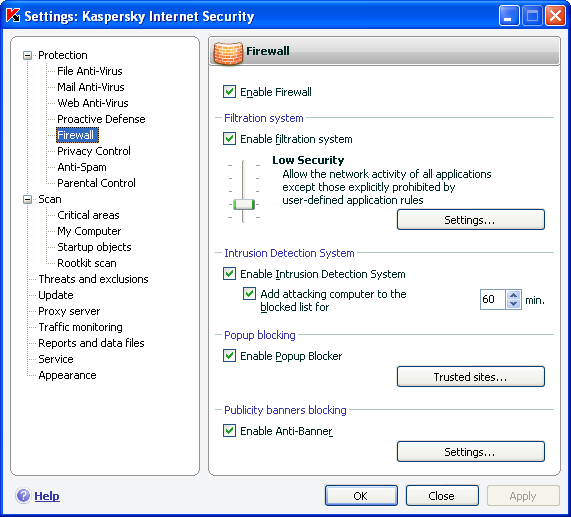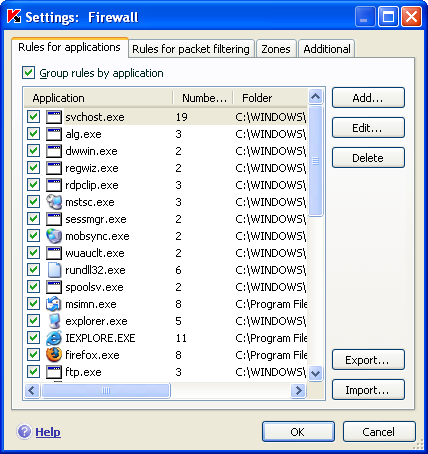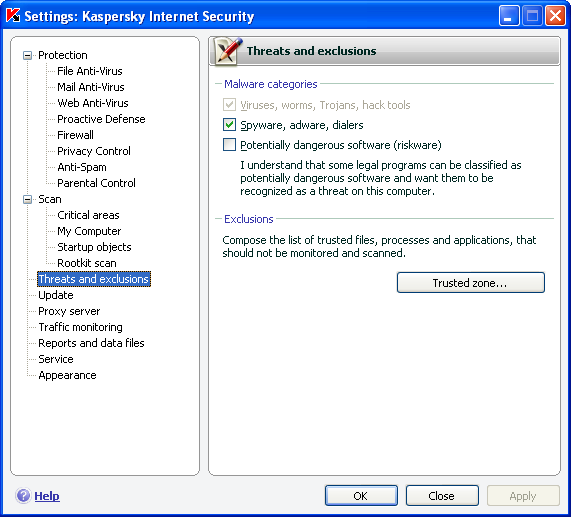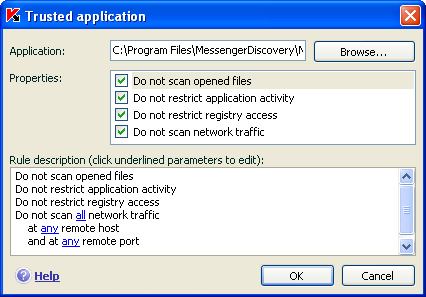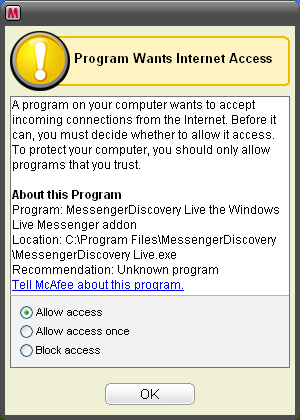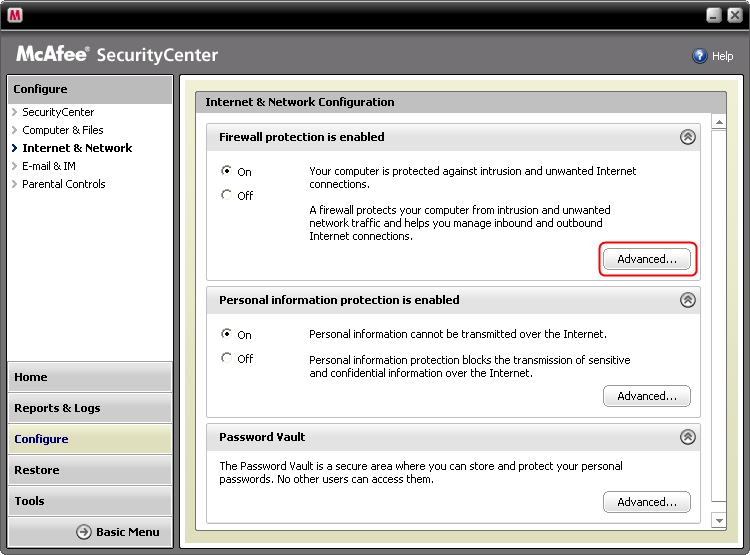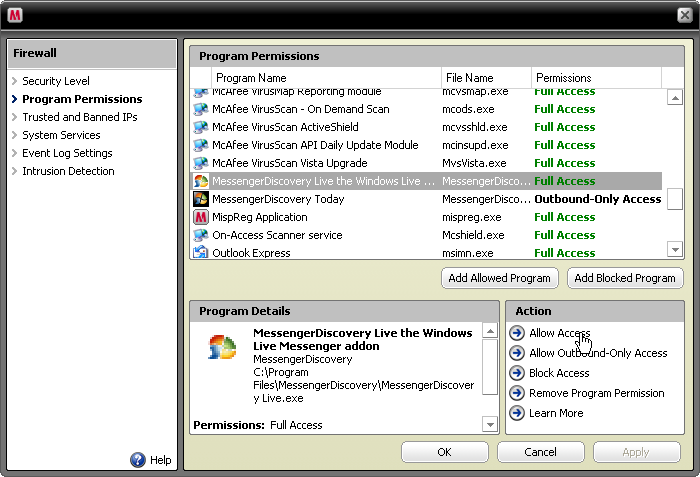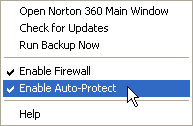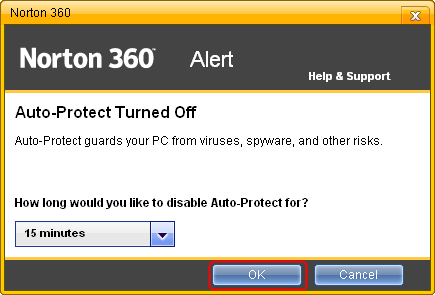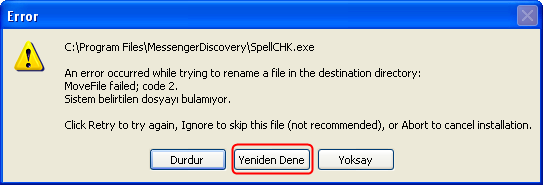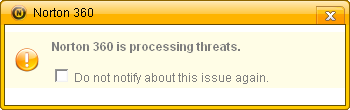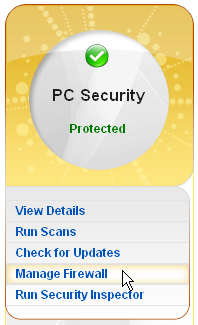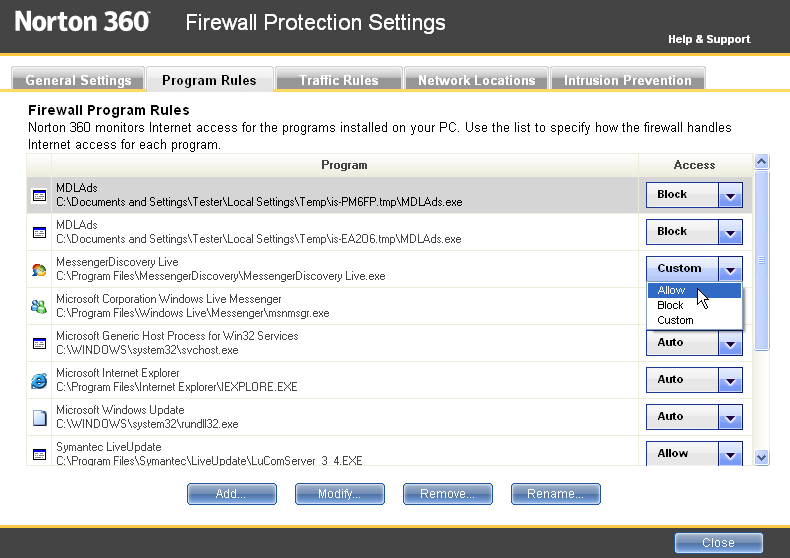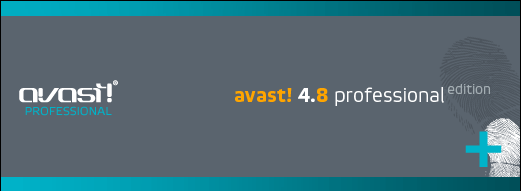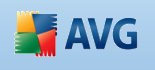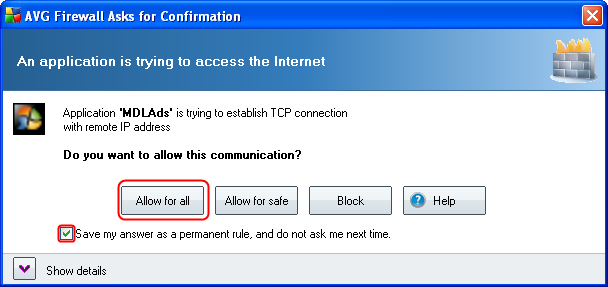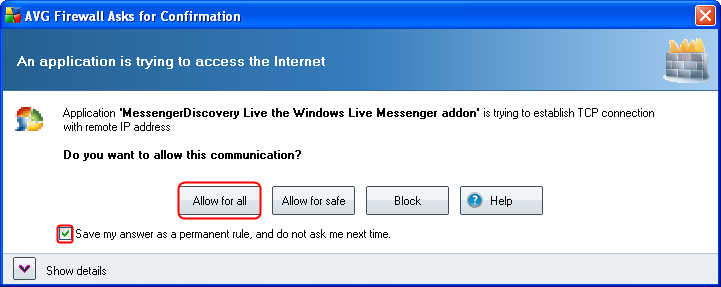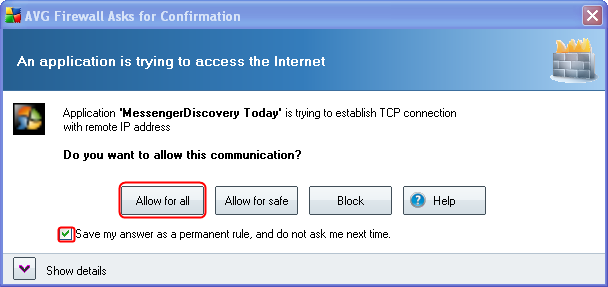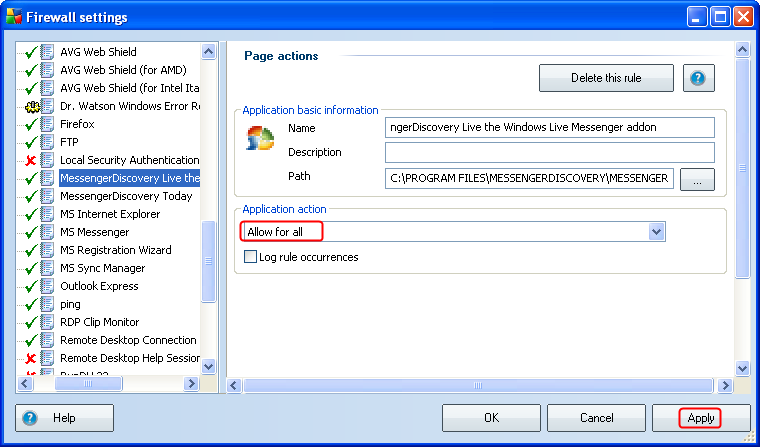MessengerDiscovery Live'ı kurduktan ve Windows Live Messenger oturumu açtıktan sonra bazı MessengerDiscovery Live menülerine tıkladığınızda (Kişiler, Görüntü Resimleri, Geçmiş...) "Oturum açmış değilsiniz, bu özelliğini kullanabilmeniz için oturum açmış olmanız gerekmektedir" uyarısıyla karşılaşıyorsanız eğer MessengerDiscovery Live ya bir güvenlik yazılımı tarafından engelleniyor ya da bilgisayarınızda kapatılmış durumda demektir. Birinci ihtimal için:

İkinci ihtimal için, yani MessengerDiscovery'nin kapalı durumda olma ihtimali için şunu yapın. Saatin yanındaki MessengerDiscovery simgesine sağ tıklayıp "MessengerDiscovery'i Kapat" yazısının solundaki işaretin x olduğundan emin olun. İşaret "v" ise bir kez tıklayın ve "x" haline çevirin. Şimdi Windows Live Messenger'dan tamamen çıkış yapıp tekrar başlatın.
Sponsorlu Bağlantılar

Standart bir Windows XP SP2 işletim sisteminde MessengerDiscovery Live'ı engelleyebilecek olan güvenlik sistemi Windows Güvenlik Duvarı'dır.
MessengerDiscovery Live'ı sisteminize kurduktan sonraki ilk Windows Live Messenger açılışında Windows Güvenlik Duvarı size MessengerDiscovery Live ile ilgili bir uyarı verecektir:
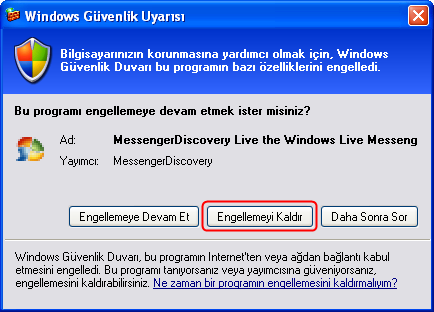
MessengerDiscovery Live'ı sisteminize kurduktan sonraki ilk Windows Live Messenger açılışında Windows Güvenlik Duvarı size MessengerDiscovery Live ile ilgili bir uyarı verecektir:
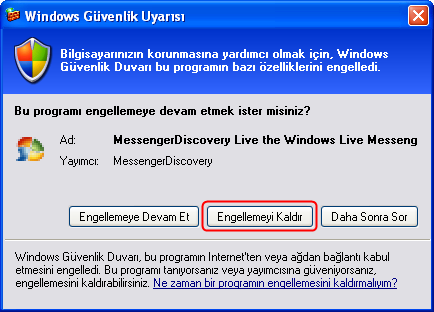
Bu uyarıyı aldığınızda mutlaka "Engellemeyi Kaldır" seçeneğine tıklamalısınız. Aksi halde MessengerDiscovery Live engellenecek ve birçok özelliği kullanılamaz hale gelecektir. Eğer yanlışlıkla MessengerDiscovery Live'ı engellediyseniz ya da engelli olup olmadığını kontrol etmek istiyorsanız Başlat > Ayarlar > Denetim Masası > Windows Güvenlik Duvarı > Özel Durumlar ekranına gelin ve listede MessengerDiscovery Live'ın işaretli olduğundan emin olun:
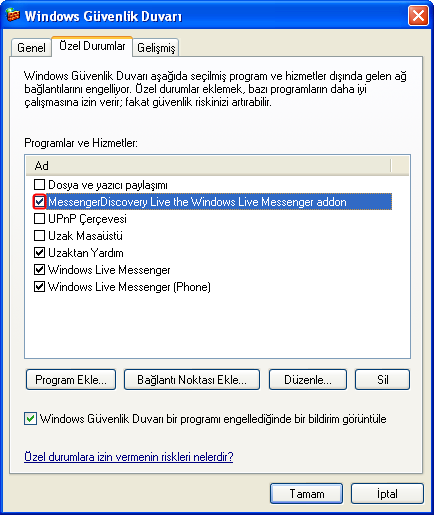
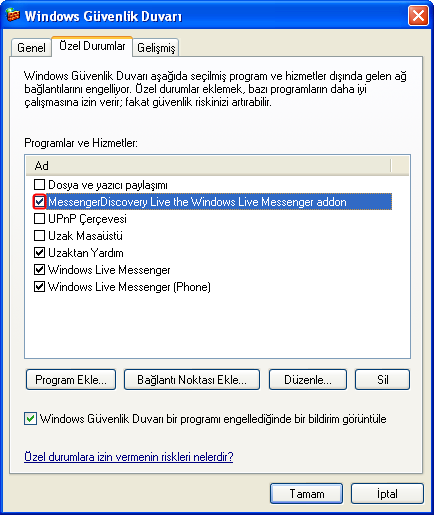
Sisteminizde Windows Güvenlik Duvarı dışında bir anti-virüs / güvenlik duvarı (firewall) yazılımı yüklü olmamasına ve izinlerin bu konuda anlatıldığı şekilde verilmiş olmasına rağmen hala "Oturum açmış değilsiniz" sorunu yaşıyorsanız, bu konuda anlatılan şekilde MessengerDiscovery Live'ı tamamen kaldırıp sıfırdan kurulum yapınız:
MessengerDiscovery'i Tamamen Nasıl Kaldırırım?
Windows Vista için:
MessengerDiscovery Live İçin Windows Vista Ayarları
MessengerDiscovery'i Tamamen Nasıl Kaldırırım?
Windows Vista için:
MessengerDiscovery Live İçin Windows Vista Ayarları
Son düzenleyen ahmetgns; 18 Mayıs 2008 17:28
Sebep: Oturum açmadınız sorunu ile ilgili bir ayrıntı eklendi.
Son derece gururlu insanlar, susmayı ve yalnızlığı sever.

 "Oturum açmış değilsiniz" Sorunu ve Çözümü
"Oturum açmış değilsiniz" Sorunu ve Çözümü